
O Instagram é um aplicativo que depende mais da câmera. Você precisará de uma câmera do Instagram para tirar fotos, gravar vídeos, histórias, bobinas, etc. A câmera do Instagram oferece muitos recursos e filtros úteis que podem transformar instantaneamente seus arquivos de mídia.
No entanto, e se a câmera do Instagram parar de funcionar? Isso parece assustador, mas muitos usuários relataram que a câmera do Instagram não está funcionando. Como qualquer outro aplicativo Android, o aplicativo Instagram também pode ter problemas.
Às vezes, o aplicativo pode até mostrar alguns erros. Recentemente, muitos usuários relataram que sua câmera de história do Instagram não estava funcionando. Ao deslizar direto do feed, o aplicativo trava em vez de abrir a câmera.
exposição
Consertar a câmera do Instagram não está funcionando
Então, se você não consegue abrir a câmera do Instagram no Android, você chegou à página certa. Abaixo, compartilhamos alguns métodos simples para resolver o problema de câmera do Instagram que não está funcionando no Android. As etapas serão muito fáceis; siga-os como mencionado.
1. Reabra o aplicativo Instagram
A primeira coisa que você deve fazer se a câmera do Instagram não estiver funcionando no Android é reabrir o aplicativo.
Reabrir o aplicativo do Instagram provavelmente eliminará os bugs e falhas que impedem a abertura da câmera. Portanto, você deve reabrir o aplicativo se o aplicativo do Instagram travar ao abrir a câmera.
2. Forçar a parada do aplicativo Instagram
Mesmo que você tenha o aplicativo Instagram fechado em seu smartphone, alguns de seus processos ainda podem estar sendo executados em segundo plano. Para encerrar todos os processos e serviços relacionados ao aplicativo Instagram, você precisa forçar a parada do aplicativo.
1. Pressione e segure o ícone do aplicativo Instagram na tela inicial do Android e selecione ‘Informações do aplicativo’.

2. Na tela Informações do aplicativo, toque no botão Forçar parada.
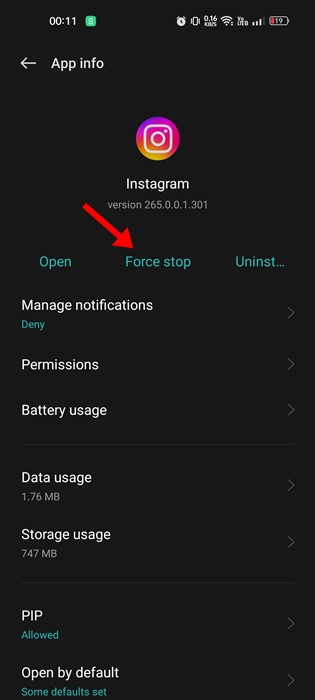
É isso! Isso forçará a parada do aplicativo Instagram no seu smartphone Android. Quando a força parar, abra o aplicativo Instagram e abra a câmera.
3. Verifique se o Instagram está fora do ar
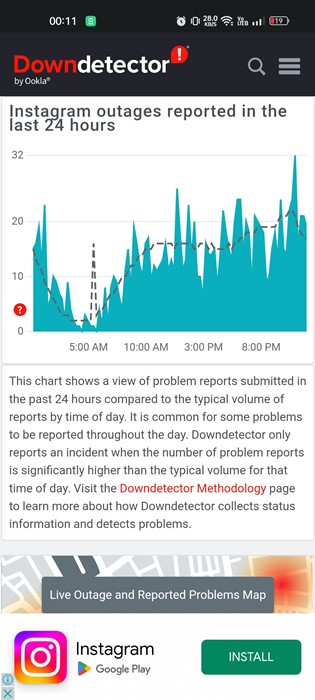
Se a câmera do Instagram ainda não estiver funcionando ou se o aplicativo do Instagram travar no Android, você precisa verificar se o Instagram está enfrentando alguma interrupção do servidor.
O Downdetector é um site que mostra uma visão dos problemas relatados pelos usuários nas últimas 24 horas. O site rastreia todos os sites, incluindo o Instagram.
Portanto, se os servidores do Instagram estiverem em manutenção, muitos de seus recursos não funcionarão, incluindo a câmera do Instagram. Portanto, certifique-se de verificar a página de status do Instagram no Downdetector para confirmar se os servidores estão inativos,
Se os servidores do Instagram enfrentarem um tempo de inatividade, você precisará aguardar até que os servidores sejam restaurados.
4. Reative as permissões da câmera para Instagram
Ao instalar o aplicativo Instagram, o aplicativo solicita permissões de câmera. Se você negou a permissão, a câmera do Instagram não funcionará. Portanto, você precisa garantir que a permissão da câmera para o aplicativo Instagram esteja ativada. Aqui está o que você precisa fazer.
1. Em primeiro lugar, pressione e segure o ícone do aplicativo Instagram e selecione ‘Informações do aplicativo’.

2. Na tela Informações do aplicativo, toque em Permissões.
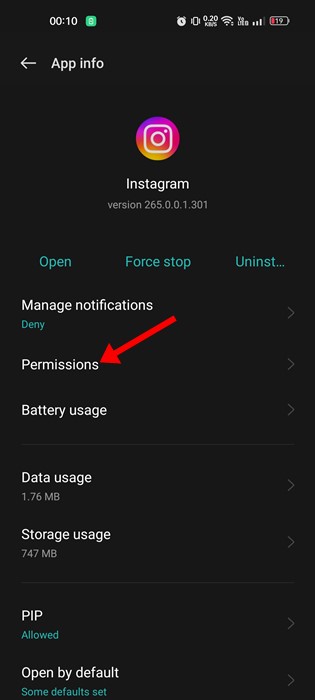
3. Nas permissões do aplicativo, selecione ‘Câmera’.

4. Em seguida, na Permissão da câmera, selecione ‘Permitir apenas durante o uso do aplicativo’ ou ‘Perguntar sempre’
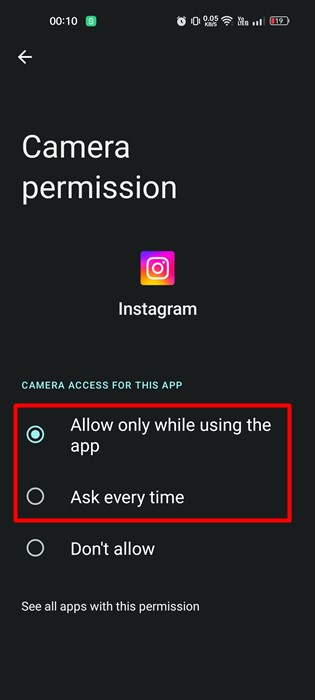
É isso! Você só precisa garantir que a permissão da câmera para o aplicativo Instagram não esteja definida como ‘Não permitir’.
5. Limpe o cache do aplicativo Instagram
Um cache desatualizado ou corrompido também pode impedir a abertura da câmera do Instagram. Pode até travar o aplicativo enquanto você tenta abrir a câmera. Para resolver esse problema, você precisa limpar o cache do aplicativo Instagram. Veja como fazer isso.
1. Em primeiro lugar, pressione e segure o ícone do aplicativo Instagram e selecione ‘Informações do aplicativo’.

2. Na tela Informações do aplicativo, toque em Uso de armazenamento.
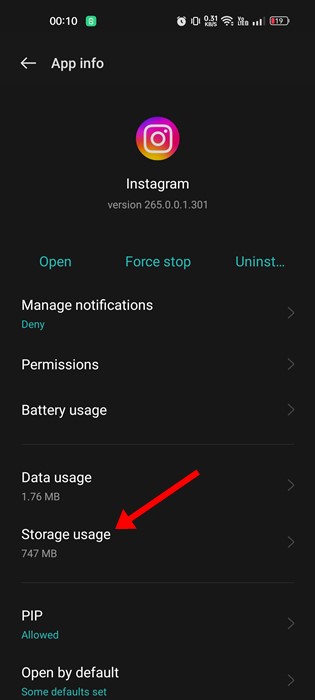
3. Em Uso de armazenamento, toque na opção Limpar cache.
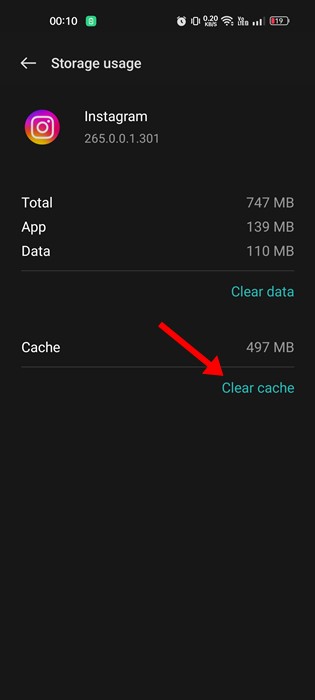
É isso! Isso limpará o arquivo de cache do aplicativo do Instagram.
6. Atualize o Instagram
Se houver um problema com uma versão específica do aplicativo do Instagram, você precisará atualizar a versão do aplicativo. Aplicativos desatualizados eram conhecidos por desencadear diversos tipos de problemas, inclusive a câmera do Instagram não abrir.
Portanto, se todos os métodos não resolverem seu problema, tente atualizar o aplicativo Instagram em seu smartphone Android.
Além disso, lembre-se de que a execução de aplicativos desatualizados gera muitos problemas de segurança e privacidade. Portanto, é sempre recomendável atualizar todos os aplicativos Android instalados.
7. Reinstale o aplicativo Instagram

A reinstalação provavelmente eliminará quaisquer problemas relacionados à instalação do aplicativo. Durante a instalação, se certos arquivos não forem instalados corretamente, isso pode fazer com que a câmera não funcione, problema do Instagram.
A reinstalação do aplicativo Instagram removerá todos os seus dados salvos em seu smartphone, incluindo a credencial da conta do Instagram. Portanto, verifique se você possui a credencial de login antes de reinstalar o aplicativo.
Para reinstalar o Instagram no Android, pressione e segure o ícone do aplicativo Instagram e selecione Desinstalar. Depois de desinstalado, abra o Google Play Store e instale o aplicativo Instagram novamente.
Portanto, essas são algumas das melhores maneiras de corrigir o problema de câmera do Instagram que não está funcionando no Android. Se precisar de mais ajuda para resolver o problema da câmera do story do Instagram, informe-nos nos comentários. Além disso, se o artigo te ajudou, compartilhe com seus amigos.
0 Comments